Como informar o Vendedor em Pedidos e Orçamentos no SIGE Cloud
É muito importante que seja informado um vendedor ao realizar uma venda para o direcionamento das comissões, para isso desenvolvemos este artigo informando o que é necessário para a exibição do mesmo e como realizar as devidas configurações.
De início, será necessário criar o registro de pessoa com o rótulo de vendedor, em seguida criar o cadastro como usuário no sistema, para um estudo detalhado, acompanhe: Como cadastrar Usuário Vendedor no SIGE Cloud.
Importante! Não será necessário que esse usuário esteja ativo, no entanto o cadastro deve ser feito de qualquer forma.
Feito isso acesse o menu lateral Vendas, submenu Pedidos e Orçamentos e clique na opção +Novo.
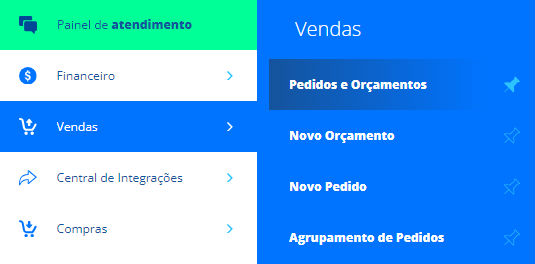
Logo, preencha os principais dados como Cliente, Empresa, Depósito e adicione os itens que serão vendidos.
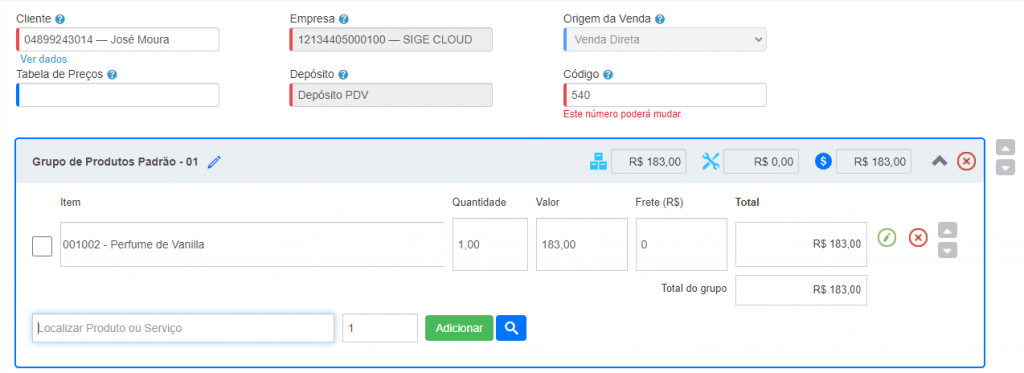
Agora desça até a aba Informações Gerais, assim será possível registar o vendedor responsável no campo Vendedor.
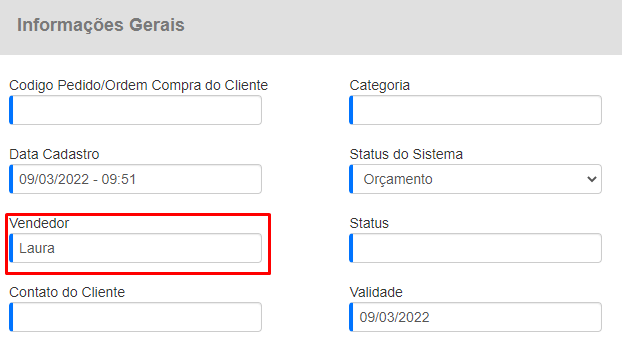
Em seguida siga os procedimentos padrões para finalização da venda.
Importante! Caso o vendedor não está aparecendo para seleção, acompanhe o artigo: Por que o Vendedor não aparece nos Pedidos do SIGE Cloud.
Para um estudo completo, veja: Como gerar Pedidos e Orçamentos no SIGE Cloud.
Restou alguma dúvida? Não tem problema! A nossa equipe de suporte é composta por especialistas que estão à disposição para lhe auxiliar no que for preciso. Para contatar nossa equipe, acesse o chat dentro do sistema ou nos envie um e-mail através do: suporte@sigeatende.com.br
